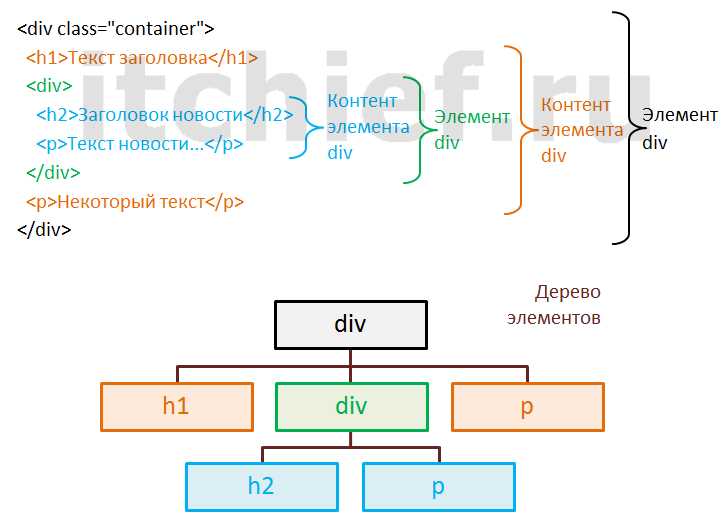
HTML предоставляет широкий набор элементов управления для создания интерактивных форм и интерфейсов. Эти элементы обеспечивают взаимодействие с пользователем и позволяют отправлять данные на сервер или обрабатывать их локально. Важно правильно выбирать типы элементов управления в зависимости от задачи, чтобы повысить удобство и функциональность интерфейса.
Каждый элемент управления в HTML имеет свои особенности. Например, формы могут включать такие элементы, как input, textarea, select и другие. Каждый из них предназначен для различных типов ввода данных: текстовых строк, чисел, дат и даже файлов. Чтобы сделать формы более удобными, важно правильно использовать атрибуты этих элементов, такие как type, placeholder или value.
Особое внимание стоит уделить элементу input с атрибутом type. Этот атрибут определяет тип поля ввода и влияет на отображение и поведение элемента. Например, type=»email» автоматически проверяет формат введенного адреса электронной почты, а type=»date» предоставляет пользователю удобный календарный интерфейс для выбора даты. Такие элементы повышают удобство ввода и уменьшают вероятность ошибок.
Использование элементов управления в сочетании с современными аттрибутами, такими как required и pattern, позволяет значительно улучшить валидацию данных на клиентской стороне, что сокращает нагрузку на сервер и делает процесс заполнения форм более эффективным.
Текстовые поля и их использование в формах
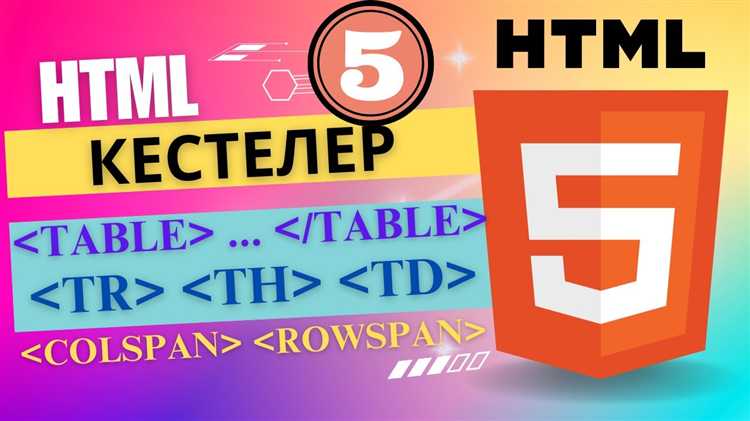
Для использования текстового поля в форме, достаточно указать тип элемента как «text» в атрибуте type. Однако, чтобы создать эффективную и удобную форму, важно учитывать несколько аспектов настройки этих полей.
- Размер поля. Атрибут
sizeпозволяет задать видимый размер поля. Например,<input type="text" size="20">создаст поле шириной 20 символов. Это не влияет на фактическую длину ввода, только на визуальное представление. - Местозаполнитель. Атрибут
placeholderпомогает пользователю понять, какие данные нужно ввести. Пример:<input type="text" placeholder="Введите ваше имя">. - Значение по умолчанию. Атрибут
valueпозволяет установить начальное значение для поля. Например:<input type="text" value="Иван Иванов">. - Ограничения ввода. Для ограничения ввода можно использовать атрибуты
minlengthиmaxlength, которые задают минимальную и максимальную длину текста. Например,<input type="text" maxlength="30">не позволит ввести более 30 символов.
Текстовые поля могут быть использованы для ввода различных типов данных. Однако, важно учитывать, что они не обеспечивают никакой валидации данных, поэтому для проверки введенной информации рекомендуется использовать другие элементы, такие как <input type="email"> для ввода адреса электронной почты или <input type="tel"> для ввода номера телефона.
Для улучшения пользовательского опыта можно комбинировать текстовые поля с другими элементами, такими как кнопки, для отправки формы, или с выпадающими списками и чекбоксами для уточнения данных.
Флажки и радиокнопки: настройка и работа с состоянием
Флажки (Checkbox)
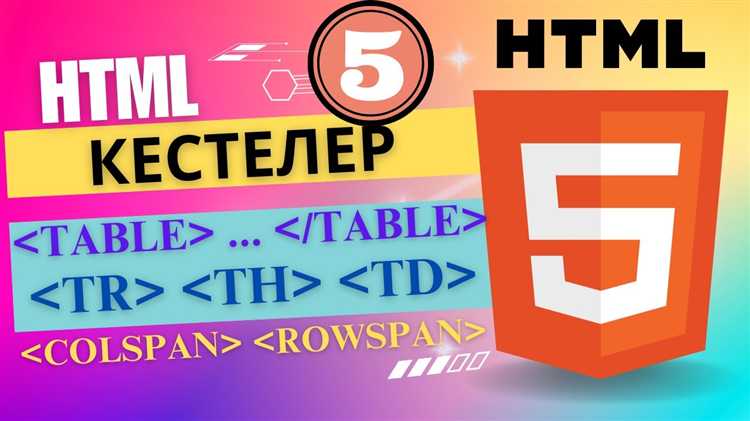
Флажок позволяет пользователю выбрать или отменить выбор. Элемент <input type="checkbox"> поддерживает несколько вариантов состояния: выбран и не выбран. Для его работы достаточно указать атрибут name, который будет идентифицировать значение при отправке формы.
<input type="checkbox" name="subscribe">– простой флажок без значения по умолчанию.<input type="checkbox" name="subscribe" checked>– флажок по умолчанию выбран.
Важная особенность флажков заключается в том, что они могут быть использованы для создания группы выбора, где каждый флажок работает независимо от других. Например, можно предложить пользователю выбрать несколько опций:
<input type="checkbox" name="option1"> Опция 1<input type="checkbox" name="option2"> Опция 2<input type="checkbox" name="option3"> Опция 3
При отправке формы данные будут содержать все выбранные флажки с их значениями.
Радиокнопки (Radio buttons)
Радиокнопки позволяют выбрать только один вариант из нескольких. Элемент <input type="radio"> работает в рамках одной группы, где в любой момент времени может быть выбран только один элемент. Радиокнопки объединяются с помощью одинакового значения атрибута name.
<input type="radio" name="color" value="red"> Красный<input type="radio" name="color" value="green"> Зелёный<input type="radio" name="color" value="blue"> Синий
Важным моментом является то, что в группе радиокнопок всегда будет выбран только один вариант. При этом для предустановленного выбора можно использовать атрибут checked:
<input type="radio" name="color" value="red" checked> Красный
При отправке формы отправляется значение выбранной радиокнопки из группы с одинаковым name.
Работа с состоянием флажков и радиокнопок через JavaScript
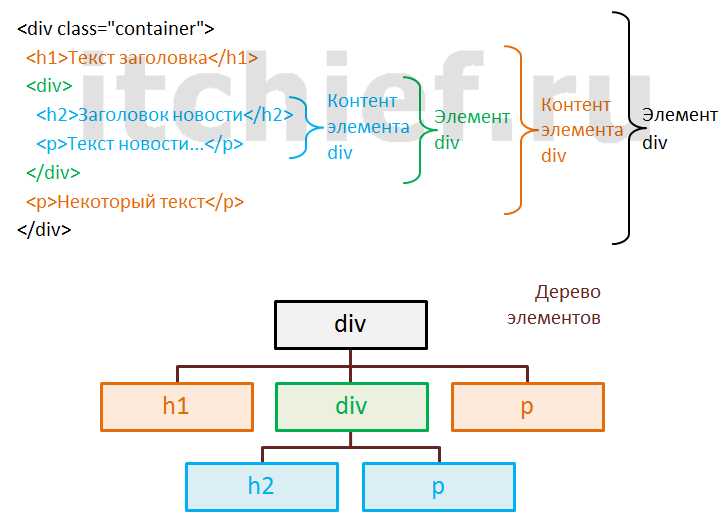
Для динамического управления состоянием флажков и радиокнопок можно использовать JavaScript. Для этого необходимо взаимодействовать с их свойствами checked и disabled.
- Для проверки, выбран ли флажок:
document.getElementById('checkbox').checked. - Для установки состояния флажка:
document.getElementById('checkbox').checked = true;. - Для проверки, выбран ли радиокнопка:
document.querySelector('input[name="color"]:checked').value.
Также можно использовать JavaScript для динамической установки и снятия атрибута disabled, что предотвращает изменение состояния элемента:
document.getElementById('checkbox').disabled = true;
Рекомендации по доступности
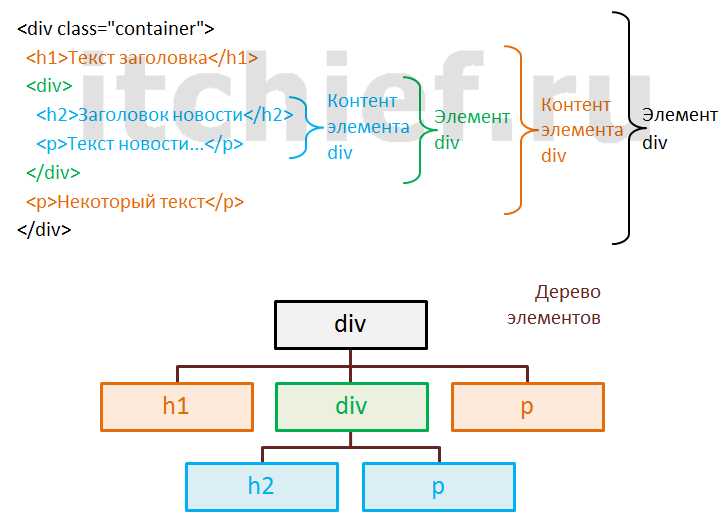
Для обеспечения доступности интерфейса важно использовать элементы управления с правильными метками. Для флажков и радиокнопок рекомендуется добавлять текстовые метки с помощью элемента <label>, что улучшит восприятие и взаимодействие с элементами, особенно для пользователей с ограниченными возможностями.
<label for="subscribe"> Подписаться на новости </label><label for="color"> Выберите цвет </label>
Также стоит учитывать, что для флажков и радиокнопок с множественными вариантами выбора не следует использовать предустановленные значения, если это не требуется по функционалу. Лучше предоставить пользователю выбор с нуля.
Выпадающие списки: создание и обработка выбора
Выпадающие списки в HTML создаются с помощью элемента <select>, который содержит вложенные элементы <option>. Это позволяет пользователю выбрать одно значение из предложенного списка. Каждый элемент <option> представляет собой отдельный пункт меню. Атрибут value определяет значение, которое будет отправлено при отправке формы.
Пример создания выпадающего списка:
<select name="color"> <option value="red">Красный</option> <option value="green">Зеленый</option> <option value="blue">Синий</option> </select>
Для обеспечения правильного выбора по умолчанию можно использовать атрибут selected. Это может быть полезно, если нужно заранее выбрать какое-то значение:
<select name="color"> <option value="red">Красный</option> <option value="green" selected>Зеленый</option> <option value="blue">Синий</option> </select>
Если требуется, чтобы пользователь мог выбрать несколько значений, следует добавить атрибут multiple в элемент <select>. Это позволяет выбирать несколько опций с помощью клавиши Ctrl (на ПК) или Command (на Mac). Например:
<select name="colors" multiple> <option value="red">Красный</option> <option value="green">Зеленый</option> <option value="blue">Синий</option> </select>
Для обработки выбора в JavaScript можно использовать обработчики событий, такие как change. Это позволяет реагировать на изменение выбранного значения в списке. Пример кода для получения выбранного значения:
<select id="color" onchange="showSelection()"> <option value="red">Красный</option> <option value="green">Зеленый</option> <option value="blue">Синий</option> </select>
Чтобы получить все выбранные значения из списка с атрибутом multiple, можно использовать метод options и цикл для перебора всех опций:
<select id="colors" multiple> <option value="red">Красный</option> <option value="green">Зеленый</option> <option value="blue">Синий</option> </select>
Для улучшения взаимодействия с пользователем можно использовать атрибут size, чтобы указать количество отображаемых строк в списке. Это позволяет создать выпадающий список с несколькими видимыми опциями:
<select name="colors" size="3"> <option value="red">Красный</option> <option value="green">Зеленый</option> <option value="blue">Синий</option> </select>
При работе с выпадающими списками важно учитывать доступность. Для этого рекомендуется использовать атрибут label для привязки текстового описания к элементу списка. Это помогает улучшить восприятие элементов управления пользователями с ограниченными возможностями:
<label for="color">Выберите цвет:</label> <select id="color" name="color"> <option value="red">Красный</option> <option value="green">Зеленый</option> <option value="blue">Синий</option> </select>
Таким образом, создание и обработка выпадающих списков в HTML позволяет эффективно управлять пользовательским выбором, а с помощью JavaScript можно динамично изменять поведение и содержимое этих элементов.
Кнопки и их взаимодействие с событиями
В HTML кнопки представлены элементом <button>. Они используются для инициирования действий, таких как отправка форм или выполнение JavaScript-скриптов. Важно учитывать, что кнопки могут обрабатывать различные события, такие как клики, фокус и клавишные события, что делает их важным инструментом для взаимодействия с пользователем.
Одним из наиболее часто используемых событий для кнопок является событие click. Оно срабатывает, когда пользователь нажимает на кнопку. Чтобы обработать это событие, можно использовать атрибут onclick или привязать событие с помощью JavaScript. Например:
<button onclick="alert('Кнопка нажата')">Нажми меня</button>Такой код отобразит всплывающее окно с сообщением при каждом клике по кнопке. Однако при более сложных взаимодействиях предпочтительнее использовать обработчики событий через JavaScript, например:
document.getElementById("myButton").addEventListener("click", function() {
alert("Кнопка нажата");
});Другим важным событием является focus, которое срабатывает, когда кнопка получает фокус. Это полезно для улучшения доступности, особенно при использовании клавиатуры для навигации по форме. Чтобы обработать событие фокуса, можно использовать атрибут onfocus или привязать его через JavaScript:
<button onfocus="console.log('Фокус на кнопке')">Получить фокус</button>Кроме того, кнопки могут обрабатывать события, связанные с клавишами. Например, событие keydown или keypress может быть использовано для обработки нажатий клавиш на клавиатуре, если кнопка имеет фокус. Это полезно, если необходимо реализовать взаимодействие через клавиатуру.
Еще одно важное событие – blur, которое возникает, когда кнопка теряет фокус. Это событие часто используется для изменения внешнего вида кнопки или выполнения очистки, если элемент формы не был активирован должным образом.
При работе с кнопками важно также учитывать их состояние: disabled. Когда кнопка отключена, она не может быть активирована пользователем, и все события, связанные с кликами, игнорируются. Это может быть полезно для предотвращения повторной отправки формы или выполнения действия, если оно не должно быть доступно.
Также стоит обратить внимание на атрибуты type и value, которые задают тип кнопки и её значение, если она используется внутри формы. Атрибут type="submit" позволяет кнопке отправлять форму, а type="reset" сбрасывает её содержимое.
Для обеспечения лучшего взаимодействия с пользователем следует использовать события кнопок в сочетании с фокусом и клавишами, чтобы адаптировать интерфейс под различные сценарии использования.
Ползунки и их применение для выбора значений

Ползунки находят применение в различных интерфейсах, например, для выбора уровня громкости, яркости экрана или изменения параметров фильтров. Они позволяют пользователю интуитивно устанавливать нужное значение без необходимости ввода точных цифр. Элементы управления типа range могут быть полезными в ситуациях, где важна гибкость, но при этом не требуется слишком высокая точность.
Для улучшения пользовательского опыта ползунок часто комбинируется с текстовыми метками. Например, для отображения текущего значения можно использовать атрибут value, который позволяет отображать число, выбранное с помощью ползунка. Важным моментом является правильное отображение значений при изменении положения ползунка – это предотвращает путаницу и облегчает взаимодействие с элементом.
Пример ползунка, который позволяет выбрать значение от 0 до 100 с шагом 5:
<input type="range" min="0" max="100" step="5">Применение ползунков также актуально для динамических приложений, где пользователь может регулировать параметры в реальном времени, такие как изменение скорости анимации или выбор температуры. Однако стоит учитывать, что использование слишком длинных ползунков с маленьким шагом может затруднить точный выбор значения. В таких случаях лучше использовать альтернативные элементы управления, такие как выпадающие списки или текстовые поля.
Ползунки не рекомендуется использовать для выбора значений, требующих высокой точности, так как пользователь может случайно выбрать значение, слишком близкое к требуемому. Для таких случаев лучше использовать другие формы ввода, например, поля для ввода чисел с увеличением или уменьшением значений по кнопкам.
Элементы управления датой и временем в HTML

HTML предоставляет несколько встроенных элементов для работы с датой и временем, которые упрощают взаимодействие с пользователями и облегчают валидацию вводимых данных. Эти элементы позволяют создавать формы, которые автоматически обеспечивают правильность формата введенной информации. Рассмотрим основные элементы управления датой и временем в HTML.
<input type="date"> – этот элемент позволяет пользователю выбрать дату с помощью встроенного календаря. Он отображает дату в формате "ГГГГ-ММ-ДД" и автоматически проверяет правильность ввода. Для работы с этим элементом рекомендуется использовать атрибуты min и max для задания диапазона допустимых дат.
<input type="time"> – предназначен для ввода времени в формате "ЧЧ:ММ" или "ЧЧ:ММ:СС". В зависимости от браузера может предоставлять встроенный выбор времени. Этот элемент полезен при вводе времени без указания даты, например, для записи времени события.
<input type="datetime-local"> – позволяет пользователю вводить как дату, так и время в одном поле, без указания часового пояса. В формате "ГГГГ-ММ-ДДЧЧ:ММ" ввод осуществляется с помощью встроенных элементов управления датой и временем. Подходит для случаев, когда требуется указать точный момент во времени без учета часового пояса.
<input type="week"> – элемент, позволяющий выбрать неделю в году. Он отображает неделю в формате "ГГГГ-НН", где ГГГГ – год, НН – номер недели. Этот элемент полезен для планирования событий, которые происходят еженедельно.
<input type="month"> – используется для выбора месяца и года. Формат ввода "ГГГГ-ММ". Этот элемент удобен, например, при планировании ежемесячных событий.
Элементы управления датой и временем упрощают разработку, обеспечивая автоматическую валидацию и удобство ввода для пользователя. Однако важно учитывать, что их поведение может зависеть от браузера, а также от операционной системы устройства. Например, некоторые браузеры могут не поддерживать все атрибуты, что нужно учитывать при проектировании интерфейса.
Вопрос-ответ:
Какие типы элементов управления HTML используются для ввода текста?
Для ввода текста HTML предлагает несколько элементов. Самый распространённый — это ``, который позволяет ввести одну строку. Для ввода пароля используется `` — введённые символы отображаются как точки. Есть также `
